自分の承認タスクを確認する
日々たくさんの業務をこなしていると、承認作業を忘れてしまったり、そもそも承認タスクの確認ができずにいたり、承認依頼の通知が大量のメールに埋もれてしまった……そんな経験は少なくないでしょう。
そんなとき、曖昧な記憶をたどったり、誰かに尋ねたり、メールボックスを探すよりも早く、そしてシンプルに自分の承認タスクを確認する方法をご紹介します。
今すぐStatusbrewの投稿管理スペースであるプランナーへアクセスしましょう。
プランナーの構成
自分の承認タスクを確認したいときStatusbrewでチェックすべき場所、それはプランナーの左サイドパネルの承認が必要というタブです。
ここでいま一度、プランナーの構成を確認してみましょう。プランナーは下記のタブで構成されています。
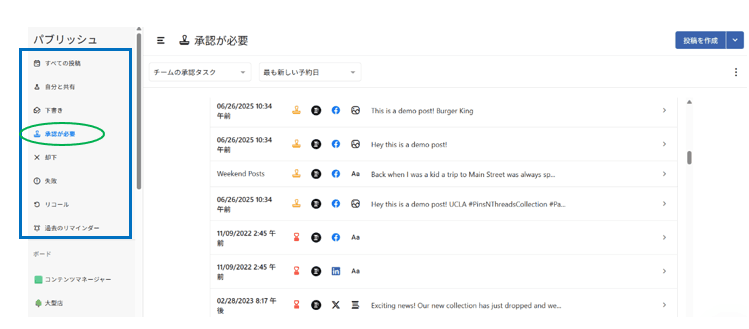
すべての投稿:文字通りすべての投稿が集まるスペースです。プランナーボードに分類していない投稿や、どこにあるか分からない投稿は、ここを確認すると見つかります
自分と共有:共有されている投稿が一覧で表示されます。
下書き:①自分の下書き、②チームの下書きが一覧で表示されます。
承認が必要:①自分の承認タスク、②チームの承認タスクが一覧で表示されます。このタブが今回チェックすべき場所です。
却下:自分が作成したもの、他のチームメンバーが作成したものにかかわらず、却下された投稿が一覧で表示されます。
失敗:何らかの理由で公開に失敗した投稿が一覧で表示されます。
[[]ic:recall]リコール:リコールした投稿が一覧で表示されます。
過去のリマインダー:過去のリマインダーが一覧で表示されます。
すべてのタブでは、個別の投稿をクリックすると右側に詳細が表示され、必要に応じて編集や投稿の削除、複製といった操作が可能です。
また、すべての投稿以外のタブでは、表示される一覧を「最も新しい予約日」順や、「最も古い最終更新日」順などに並び替えることが可能です。
上記8つの基本となるセクションの下には、ボード、アセットマネージャー、投稿監視ルールなどの他のセクションが並んでいます。
承認が必要タブでできること
承認が必要では、自分とチーム、それぞれの承認タスクを確認できますが、デフォルトでは「自分の承認タスク」が表示されます。
このタブで確認できること
のアイコンがついている、承認待ちの投稿
のアイコンがついている、未承認のまま期限切れとなった投稿

最も新しい予約日、最も古い予約日、最も新しい最終更新日、最も古い最終更新日の各順に並び替えることが可能です。
このタブで可能なアクション
各投稿をクリックすると、右側に詳細が表示されます。詳細画面ではそれぞれのステータスに応じて下記のアクションが可能です。
承認待ちの投稿:内容を確認し、承認あるいは却下する。その他、投稿を編集したり、リコール複製、削除、チームメンバーへのメンションなども可能です。
未承認のまま期限切れとなった投稿:新しい公開日時を設定して再度承認申請したり、投稿の編集、リコール、複製、削除、チームメンバーへのメンションなども可能です。
Statubrewではスムーズな承認ワークフローを実現するため、各種通知など便利な機能を提供していますが、最もシンプルかつスピーディーにご自身の承認タスクを確認する方法として、プランナーの承認が必要タブを確認、と覚えておくと安心です!
ボードを作ってよりスムーズに承認タスクを確認する
もう1つ、Statusbrewの活用テクニック上級編として、ボードを利用した承認タスクの確認方法をご紹介します。
Statusbrewのプランナーボードは、例えばInstagramの投稿だけを管理することができるように、フィルタリングによって、特定の投稿を表示させることができるスペースです。また、表示形式も一覧(リスト)だけでなく、月間カレンダーなどへ変更することが可能です。
例えば、新規で「承認タスク確認用」というボードを作ってみましょう。
ボードの右横にあるをクリックし、ボード名を「承認タスク」と入力します。
データソースを選択し、フィルター > ステータス > In (=) 承認待ちを選択します。
保存をクリックすると、左のサイドパネルに、新規ボード「承認タスク」が完成します。
次に、このボードの中に、①自分のタスク、②他人のタスクを確認できるセクションを作成します。
①上のバーにあるセクションをクリックし、セクション名に「自分のタスク」、好きな表示タイ(リスト、月間、プレビューなど)を選択します。
フィルター > 承認者 > In (=) 自分を選択し、保存をクリックします。
②2つ目のセクション「他人のタスク」を追加し、今度は、フィルター > 承認者 > Not in (≠) 自分を選択し、保存をクリックします。

これにより、①のセクションでは自分の承認タスク、②では自分以外の承認タスクを確認することができます。
先に紹介した承認が必要タブとは異なり、月間カレンダーなど選択した形式で表示されるので、より進行管理に適しています。3つ目のセクションを作って特定のチームの承認タスクを表示させたり、他のフィルターと組み合わせて、より快適な管理スペースを作り上げることができます。
Statusbrewでは、承認ワークフロー向けのボードを作ることもお勧めしています。是非ご確認ください。